
VRChatをMac・Macbookでプレイできるかどうか気になっている方は多いのではないでしょうか。
この記事では、MacでVRChatを楽しむ方法について徹底調査し、併せてMac環境でVRゴーグルを使用可能かどうかについても詳しく解説していきます。
『VR Chat』のゲーミングPCおすすめモデルと推奨スペックについて解説した記事もありますので、気になる方はチェックしてみてください。
>>>【関連記事】『VR Chat』のゲーミングPCおすすめモデルと推奨スペック
【厳選!】おすすめのゲーミングPC
| モデル | ||||
| CPU | Ryzen 5 4500 | Ryzen 7 5700X | Core i7-14700F | Core i7-13700H |
| GPU | RTX 5060 | RTX 5060Ti | RTX 5070 Ti SUPER | RTX 5060 |
| メモリ | 16GB | 16GB | 32GB | 16GB |
| ストレージ | 500GB (Gen4) SSD | 1TB (NVMe) SSD | 1TB (Gen4) SSD | 500GB (Gen4) SSD |
| おすすめポイント | 60fpsを維持できる低価格モデル | 60fpsの高画質を安定して維持できるモデル | 動画配信したい方に最適なモデル | 高性能モニターを搭載!ゲーミングノートが欲しい方に最適なモデル |
| 公式サイト |
VR ChatはMacやMacbookで遊べるのか?

VRChatはMac・Macbookで遊べない理由
- ゲーム自体がMac OSに対応していない
VRChatはゲーム自体がMac OSをサポートしていないため、Mac・Macbookでの動作は公式には不可能となっています。
公式の推奨スペック
- OS:64-bit Windows 10・11
- CPU:Intel i5-4590 / AMD FX 8350
- GPU:NVIDIA GeForce GTX 970 / AMD Radeon R9 290
- メモリ:4GB
- ストレージ:1GB以上の空き容量
VRChatを楽しむためには、上記の推奨スペックを満たすWindows環境が必須となります。
この公式推奨スペック以上の環境を基準として、ストレスなくゲームプレイできる環境を整えましょう。
なお、Windows PCであっても、ビジネス向けの低スペックマシンなどでは推奨スペックを満たせないため、快適なゲーム体験は望めません。
>>>【関連記事】『VR Chat』のゲーミングPCおすすめモデルと推奨スペック
MacでVRゴーグルを使いVRChatを遊ぶことは可能?
- 価格:74,800円
- Amazon評価:
- 解像度:片目あたり2064×2208
- 視野角:110°
- リフレッシュレート:最大120Hz
- サイズ:23 x 13 x 22 cm
- 重量:515g
>>>【公式】Amazonで詳細を確認する
この記事で後述するBoot CampやGeForce Nowといったサービスを活用することで、理論上はMac環境でもVRゴーグルを装着して『VRChat』を体験することは不可能ではありません。
しかしながら、Macでのゲームプレイは開発元が本来想定していない環境であるため、音声の遅延や操作レスポンスの低下など、ゲーム体験を大きく損なう問題が頻発する可能性が高いでしょう。
Meta Quest 3であれば、PCに接続せず単体でも『VRChat』をプレイできるため、あえてMacを経由させるよりも、直接Quest単体で楽しむ方がスムーズなゲーム体験を得られる可能性が高いです。
>>>【関連記事】VRChatに使えるVRゴーグルのおすすめ5選と失敗しない選び方まとめ!
VR ChatをMacでどうしても動かしたい場合の方法はある?

VR ChatをMacで動かせる方法
- Boot CampでMacからWindowsのSteamを起動させる
- GeForce Nowを使う
VR ChatをMacでどうしても動かしたい場合、上記の二つの選択肢で実行することが可能です。
ただし、起動できたとしても画面のカクつきなどによりスムーズなプレイができない可能性が高いため、推奨はできません。
Boot CampでMacからWindowsのSteamを起動させる
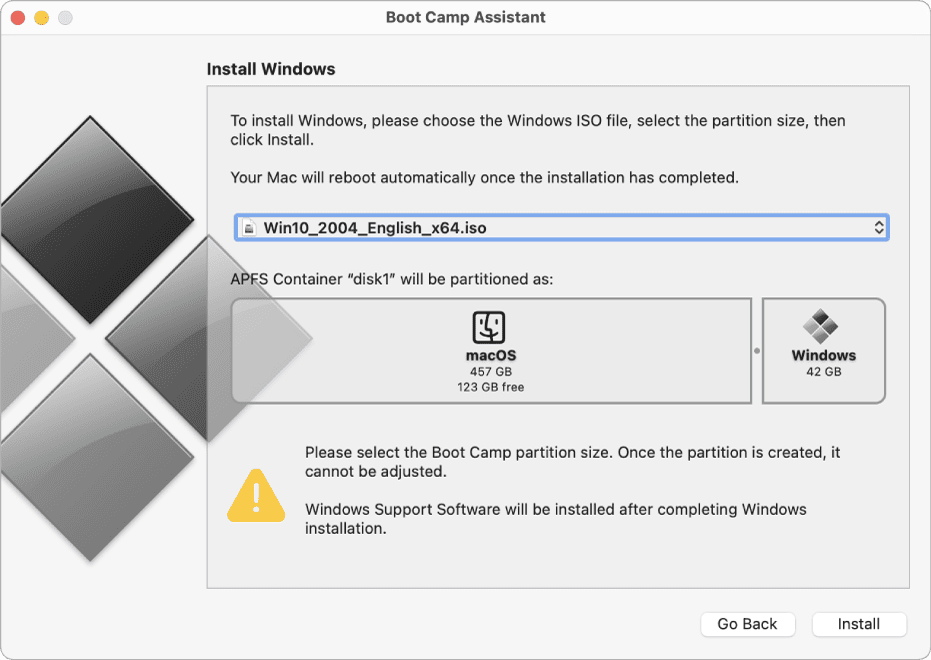
Boot Campとは、Appleが開発した、MacでWindowsを起動するためのソフトウェアです。
MacにWindows OSをインストールすることでSteamの起動は可能ですが、ゲームプレイ中のカクつきにより快適なプレイは期待できないため、この方法はあまりお勧めできません。
GeForce Nowを使う
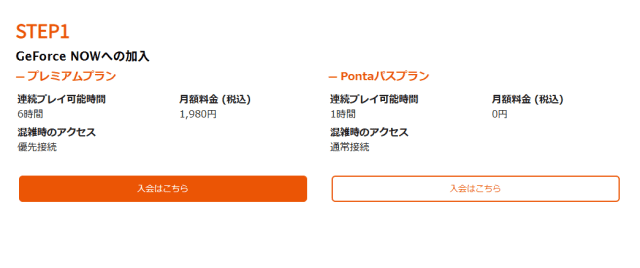
GeForce NOWの特徴
- クラウドストリーミング技術を活用
- ローカルPCのスペックに依存せずにハイエンドゲームをプレイ可能
- 動画視聴環境さえあれば高グラフィックスゲームを楽しめる
GeForce Nowとは、様々なデバイスでPCゲームを楽しむことができるクラウドゲームサービスです。
月額料金を支払うことで、対応している約1200タイトルを、お使いのデバイスのスペックに関わらずプレイすることができます。
GeForce Nowを利用すればVR ChatをMacから遊ぶことが可能なので、以下ではその具体的な方法について詳しく解説していきます。
ただし、通常のプレイ環境と比較して操作の遅延が発生するため不利になることがあり、本格的に競技として楽しむならWindowsでのプレイが望ましいでしょう。
GeForce Nowを使ってMacでVR Chatをプレイする方法

STEP1|GeForce Nowアプリをダウンロードする
まずはじめに、GeForce Nowのアプリケーションをダウンロードしましょう。
STEP2|GeForce Nowのアカウントを登録する
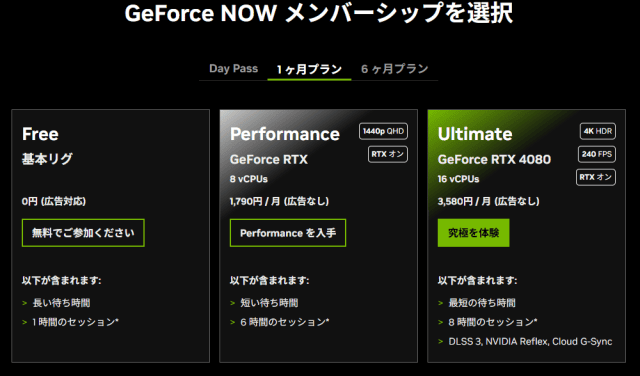
次に、GeForce Nowのユーザーアカウントを新規作成します。
サービスには合計3種類のプランが用意されていますが、『VR Chat』をプレイするためには、有料サービスであるPerformanceプラン以上の契約が必須条件となります。
サービスプロバイダーとしてauとNvidiaの2つの選択肢が表示されますが、auひかりなどのサービスを契約していない場合は、Nvidiaを選択するのが適切です。
STEP3|検索窓で『VR Chat』と検索する
ダウンロードしたいゲームタイトルを入力
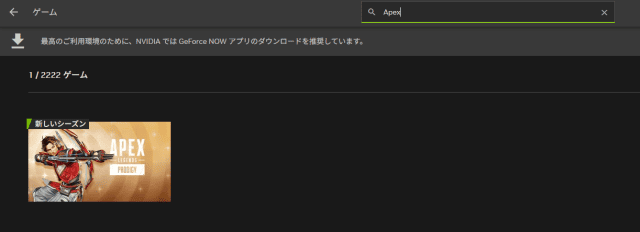
GeForce Nowアカウントにログインした後、検索機能を使って『VR Chat』と入力して検索します。
そのあと「無料で入手」を選択し、遊びたいタイトルを入手しましょう。
STEP4|遊びたいタイトルをアカウントをリンクする
GeForce Nowアカウントと、ダウンロードした「VR Chat」のアカウントをリンクします。
これで、VR ChatをMacから遊べるようになります。
VR ChatはWindowsのゲーミングPCでプレイするのがおすすめ!

ゲーミングPCでVRChatを遊ぶメリット
- 推奨スペックを満たして遊べる
- Meta Quest 3より高画質&高fpsで遊べる
- そもそもVR Chatは家庭用ゲーム機版が存在しない
グラフィックボードを搭載した本格的なゲーミングPCであれば、推奨スペックをクリアして『VRChat』をスムーズにプレイすることが可能です。
Meta Quest 3単体でもプレイできますが、ゲーミングPCの方がより鮮明な画質と高いフレームレートでの体験ができるため、VR空間での没入感を最大限に引き出したい方には特に推奨します。
さらに、『VRChat』は家庭用ゲーム機向けのバージョンが提供されていないため、本格的に楽しむにはゲーミングPCの環境構築が不可欠です。
コスパ最強のゲーミングノートパソコン|GALLERIA XL7C-R46H-6

GALLERIA XL7C-R46H-6
- CPU:Core i7-13700H
- GPU:RTX 4060
- メモリ:16GB
- ストレージ:500GB SSD
\ 公式ショップで商品詳細を確認! /
>>>【関連記事】『VR Chat』のゲーミングPCおすすめモデルと推奨スペック
『VR Chat』に最適なゲーミングPCの選び方

『VR Chat』は美しいグラフィックと滑らかな動きを楽しむためにある程度のスペックが求められるゲームです。
快適にプレイするために必要なCPUやGPUのスペックと、それを満たすおすすめのゲーミングPCを紹介します。
ここでは、『VR Chat』を高画質かつ快適にプレイできるおすすめモデルをご紹介します。
【安くて快適】推奨スペックを超えて最安値で遊べるゲーミングPC

GALLERIA RM5R-R46
- CPU:Ryzen 5 4500
- GPU:RTX 5060
- メモリ:16GB
- SSD:500GB NVMe
【メリット】
- 低価格ながら安定性が高い
- 高解像度でもカクつきにくい(標準設定で60fps程度のプレイが可能)
- 幅広いPCゲームを問題なくプレイ可能
【デメリット】
- 4K環境(100fpsを超え)には非力
『VR Chat』を普通にプレイしたいけど、できるだけ安く抑えたいという方には、このエントリーモデルがおすすめです。
標準画質設定でも安定した60fpsを実現でき、広大なマップを探索したり、大規模な拠点を作ったりしても快適にプレイできます。
他のFPSゲームをプレイする際も特に問題ないので、安価で快適なゲーミングPCをお求めの方にはこのモデルが最適でしょう。
\ 公式ショップで商品詳細を確認! /
【画質重視】高画質・高フレームレートで快適にプレイできるモデル

GALLERIA XA7R-R46T
- CPU:Ryzen 7 5700X
- GPU:RTX 5060 Ti
- メモリ:16GB
- SSD:1TB Gen4
【メリット】
- 最高画質+60fpsで安定動作
- MOD導入時も軽快に動く
- 性能と価格のバランスが秀逸
【デメリット】
- 4K再生(144Hz以上)には対応モニターが必須
『VR Chat』を画質重視で楽しみたい方、様々なゲームを高画質で安定してプレイしたい方には、このミドルスペックモデルがおすすめです。
『VR Chat』は最高解像度設定でも60fps以上でプレイでき、その美しい景色やキャラクターを高画質なスクリーンショットで楽しむことができます。
他のPCゲームをプレイする際にも、高解像度で滑らかな映像を堪能できるので、ハイクオリティなゲーミングPCをお探しの方にピッタリのモデルです。
\ 公式ショップで商品詳細を確認! /
【ストリーミング向け】4K画質やストリーミングにおすすめのハイエンドモデル

GALLERIA XA7C-R47TS
- CPU:Core i7-14700F
- GPU:RTX 5070 Ti SUPER
- メモリ:32GB
- SSD:1TB Gen4
【メリット】
- ほとんどのPCゲームが4K60fpsでプレイ可能
- 高画質設定でも120fpsで安定したプレイが可能
- メモリ増設で最高スペックを発揮
【デメリット】
- 144Hz対応の4Kモニター必須
『VR Chat』を最高画質で堪能したい、動画配信のネタにしたいという方には、このハイスペックモデルがおすすめです。
4KやWQHDなどの高解像度でも安定して60fps以上を維持でき、最高の美しさでゲームを楽しむことができます。
メモリを増設することで、『VR Chat』の動画配信時でもカクつくことなく滑らかに動作し、豪華なレイアウトや3Dモデルの配置など、大手配信者と同等の環境を手に入れることができます。
\ 公式ショップで商品詳細を確認! /
【ノートPC】いつでもどこでもPCゲームをプレイできるおすすめモデル

GALLERIA XL7C-R46
- CPU:Core i7-13700H
- GPU:RTX 5060
- メモリ:16GB
- SSD:500GB Gen4
- ディスプレイ:165Hz対応
【メリット】
- ノートPCとしては高水準のスペック
- 165Hzディスプレイ搭載
- 高解像度でもスムーズな描写(標準設定で60fpsのゲームプレイが可能)
【デメリット】
- 標準のSSD容量が500GBと少ない
ノートパソコンで『VR Chat』を不自由なくプレイしたい方におすすめなのが、RTX 4060を搭載したこのゲーミングノートパソコンです。
標準画質設定でも60fps以上の滑らかな映像でパルワールドを楽しむことができ、他のジャンルのゲームも安定してプレイできます。
多くのゲームをインストールしたい場合はSSDの増設が必要になりますが、外付けSSDを用意すれば簡単に容量を拡張できるのでぜひ検討してみてください。
\ 公式ショップで商品詳細を確認! /
VR ChatをMacやMacbookで遊びたい場合によくある質問

MacBookでVRChatは遊べますか?
VRChatはWindows専用に開発されたソフトウェアのため、基本的にMacBook上で直接プレイすることはできません。
ただし、Boot CampやGeForce Nowなどの互換性ソリューションを利用すれば、ゲームの起動自体は技術的には可能です。
VRChatはMac対応のソフト?
VRChatは現在Mac OSに対応していません。
VRChatがMacに対応するのはいつ?
現時点では、開発元からVRChatのMac対応についての公式発表はなく、近い将来に対応する予定もないようです。
VRChatはMacのM1モデルで遊べる?
VRChatはMacのM1チップ搭載モデルを含め、いかなるMac環境でも正式にはプレイできません。
VRChatを適切に楽しむためには、公式推奨スペックを上回るWindowsパソコンが必要不可欠です。
>>>【関連記事】『VRChat』おすすめゲーミングノートPCまとめ!スペックとゴーグル対応かどうか紹介
VR ChatはMacとMacbookで遊べる?まとめ

総括すると、VRChatはMac環境では公式にプレイすることができません。
VRChatを本格的に楽しむためには、公式推奨スペックを上回るWindows PCが絶対条件となります。
Boot CampやGeForce Nowといったワークアラウンドを用いれば技術的には起動可能ですが、フレームレートの低下や操作遅延などの問題が生じるため、実用的な選択肢とは言えません。
VR体験の質は表示される映像の鮮明さに大きく左右されるため、予算に余裕がある場合は可能な限り高性能なゲーミングPCへの投資をお勧めします。
『VR Chat』のゲーミングPCおすすめモデルと推奨スペックについて詳しく解説した関連記事もご用意していますので、PCの購入を検討されている方はぜひ参考にしてください。
【厳選!】おすすめのゲーミングPC
| モデル | ||||
| CPU | Ryzen 5 4500 | Ryzen 7 5700X | Core i7-14700F | Core i7-13700H |
| GPU | RTX 5060 | RTX 5060Ti | RTX 5070 Ti SUPER | RTX 5060 |
| メモリ | 16GB | 16GB | 32GB | 16GB |
| ストレージ | 500GB (Gen4) SSD | 1TB (NVMe) SSD | 1TB (Gen4) SSD | 500GB (Gen4) SSD |
| おすすめポイント | 60fpsを維持できる低価格モデル | 60fpsの高画質を安定して維持できるモデル | 動画配信したい方に最適なモデル | 高性能モニターを搭載!ゲーミングノートが欲しい方に最適なモデル |
| 公式サイト |
>>>【関連記事】『VR Chat』のゲーミングPCおすすめモデルと推奨スペック

